В нынешнем посте узнаем, что вообще такое MIUI, как проходит процесс установки этого зверька на ваш android-смартфон, какие в наличии имеются настройки, ну и в заключение пробежимся по горячим клавишам, которые в значительной степени отличаются от выставленных в стандартных прошивках.
Что такое MIUI?
MIUI ( «Me You I»)- кастомнная прошивка от наших китайских собратьев (и не думайте начать плеваться от этой фразы, прочтите пост до конца). Насколько известно, эта прошивка основана на официальной ОС Android с открытыми исходниками.
MIUI привлекательна тем, что её интерфейс можно настроить как вам будет угодно, полностью или частично заменив те или иные элементы интерфейса, наличием годного к употреблению программного обеспечения, большую часть которого вам вряд ли захочется менять, и отличного встроенного лаунчера с эффектами и плюшками.
Примечание: если ваш телефон поддерживает версию Android 4.1 и выше, рекомендуется перейти к более новому посту о MIUIv5.
Как проходит установка?
1. Ваш телефон должен быть рутованным. Читаем шаг 1: Как легко получить права рута?
2. Устанавливаем CLOCKWORKMOD-RECOVERY, а именно:
- идём по ссылке и скачиваем последнюю версию - для владельцев Galaxy S II, закидываем её на sd-карту
- зажимаем Home+громкость вверх+Power - попадаем в меню, где следует выбрать инсталляцию приложения с sd-карты, проинсталлировать его, перезагрузиться
Если телефон не видит .tar-архив с приложением, устанавливаем его через Odin (способ третий), вставив файл в поле PDA
3. Скачиваем прошивку MIUI для своей модели телефона и закидываем её на sd-card. На момент написания статьи последняя прошивка идёт уже с Android 4.1 Jelly Bean тогда как статус не менее известной прошивки - Cyanogenmod - до сих пор "nightly", релиза нет.
4. Выключаем аппарат, загружаемся в Clockworkmod-Recovery клавишами Home+громкость вверх+Power, делаем полный wipe (очистку системы), а именно:
- wipe data/factory reset
- wipe cache partition
- advanced - wipe dalvik cache
- mounts and storage - format cache/system/data
Не перезагружая телефон, тут же идём в "install zip from sdcard" - "choose zip from sdcard", устанавливаем MIUI. Перезагружаем аппарат. Наслаждаемся
Внимание! Автор не несёт ответственности в случае, если ваши действия превратили телефон в кирпич!
Обзор возможностей
Приступим к самому вкусному разделу поста. А чем, собственно, может похвастаться MIUI?
Прежде всего, конечно же, огромнейшим выбором тем и локскринов. Если вам поднадоел тёмный интерфейс adroid, смело переходите на MIUI - вы сможете сделать из него всё, что угодно. Разработчики из Поднебесной постарались на славу, уделив много внимания к мелочам и радуя качественной прорисовкой всех деталей.
Так выглядит стандартный интерфейс, который мы получим после прошивки:
Имеющиеся в нашем распоряжении настройки и скрин окна about:
Как видно из скриншотов на примере статус-бара, мы можем заменить любой элемент интерфейса
В секции "Дисплей" можно изменять обои рабочего стола и блокировщика экрана, настроить под себя эффекты рабочего стола, установить удобный вам размер шрифта, отключить/включить автоповорот экрана, выбрать время таймаута, после которого экран гаснет.
Настройки звука, будильник. Здесь всё в общем-то стандартно: задать мелодию звонка и sms-оповещения, отклик при нажатии на дисплей, вибрацию.
Куда интереснее обстоит дело с управлением приложениями и параметрами разработчика.
В developer options мы обнаружим любопытные функции - наряду с "подключить телефон как модем" есть возможность настроить точку доступа wi-fi, а также подключение по bluetooth. Жаль нет никакой встроенной программы для настройки этого самого "tethering", а те, что разбросаны по сети, не всегда работают и не всегда бесплатны. Вообще, эта функция позволяет сделать сквозное подключение, то есть использовать выход смартфона в Глобальную Паутину посредством компьютера, что доступно пока только у некоторых флагманов от HTC.
Что интересно, мы свободно можем управлять всеми приложениями. Например, посмотреть, какое из них больше влияет на использование батареи и сделать соотвестствующие выводы, если что-то не так. Или же не давать всех требуемых привилегий загружаемым приложениям - как вариант, не давать им управлять мобильным подключением, дабы без нашего ведома они не посмели лезть в интернет или могли, но только когда подключен wi-fi. Также можно управлять атозагрузкой приложений и даже считать съеденный трафик!
Ну и , конечно же, темы. Всё их многообразие здесь показать невозможно, да и нет смысла, но вы точно сможете найти для себя что-нибудь подходящее. Надо отметить также тот факт, что темы заменяют не только иконки или вид рабочего стола, они заменяют весь интерфейс, делая его в едином стиле: контакты, настройки, диалоговое окно сообщений - одним словом, всё, до чего сможет дотянуться. Хотя, как уже упоминалось ранее, вы можете комбинировать и настроить каждый элемент под себя.
Неплохо, верно?
Основные комбинации горячих клавиш
Как сделать скриншот? - одновременно нажать кнопку меню и громкость вниз
Как переместить ярлык приложения? - одним пальцем зажать иконку ярлыка, а вторым перелистывать рабочие столы до нужного
Быстрый доступ к плееру при блокировке - два раза кликнуть по часам на слайдере блокировки
Включить фонарик из экрана блокировки - нажимаем и удерживаем кнопку Home на устройстве
Итог: рекомендовано опробовать всем, кто не пугается прошивок. Вы не останетесь равнодушны к MIUI.

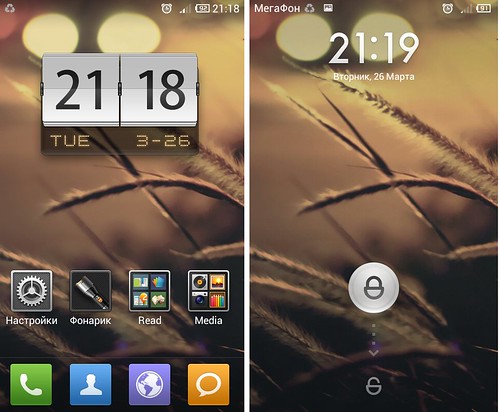



















0 коммент.: (+add yours?)
Отправить комментарий
Примечание. Отправлять комментарии могут только участники этого блога.